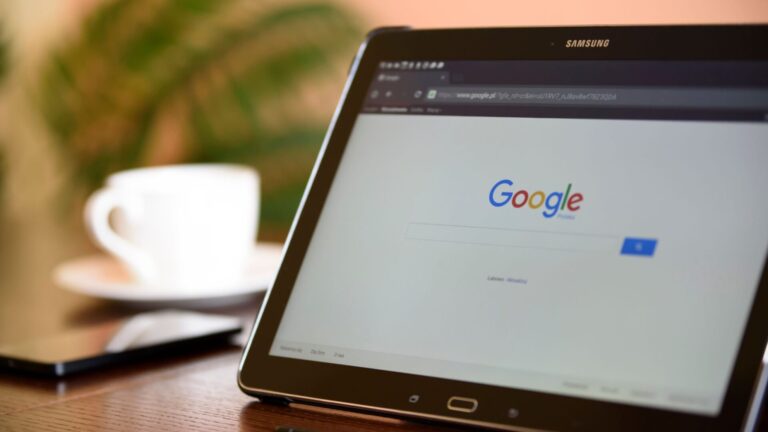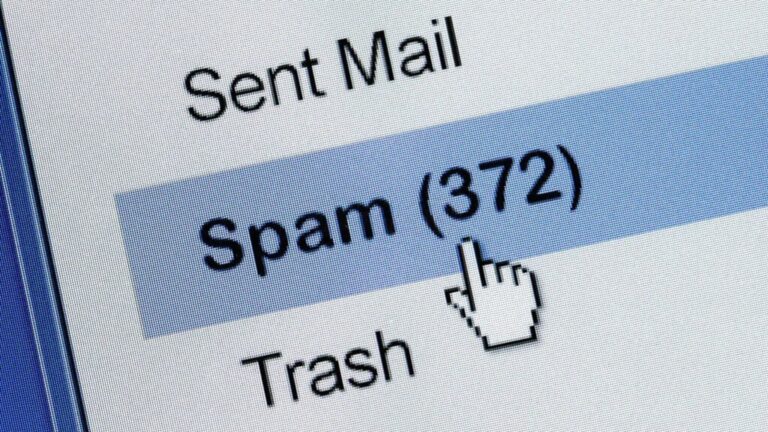Le clavier de l’ordinateur est un allié insoupçonné pour réussir à gagner en vitesse pour exécuter certaines tâches. Malheureusement, très peu savent faire de leur clavier un outil au service de la célérité de l’exécution de leurs tâches. Ces raccourcis clavier vont radicalement changer votre façon d’utiliser votre clavier et vous permettront de passer beaucoup moins de temps à traîner sur votre souris. Raccourcissons cette introduction pour découvrir les 100 raccourcis clavier utiles et leurs fonctions pour décupler la vitesse d’exécution de vos tâches.
- Ctrl + C : Copier
- Ctrl + V : Coller
- Ctrl + X : Couper
- Ctrl + Z : Annuler
- Ctrl + Y : Rétablir
- Ctrl + A : Tout sélectionner
- Ctrl + F : Rechercher
- Ctrl + H : Remplacer
- Ctrl + B : Mettre en gras
- Ctrl + I : Mettre en italique
- Ctrl + U : Souligner
- Ctrl + P : Imprimer
- Ctrl + S : Enregistrer
- Ctrl + O : Ouvrir fichier
- Ctrl + N : Nouveau fichier
- Ctrl + W : Fermer l’onglet
- Ctrl + T : Nouvel onglet
- Ctrl + Tab : Onglet suivant
- Ctrl + Shift + Tab : Onglet précédent
- Alt + F4 : Fermer la fenêtre
- Alt + Tab : Changer de fenêtre
- Windows + D : Afficher le bureau
- Windows + L : Verrouiller la session
- Windows + E : Lancer Explorateur
- Windows + R : Exécuter une commande
- F1 : Aide
- F2 : Renommer
- F3 : Rechercher suivant
- F4 : Fermer la fenêtre
- F5 : Rafraîchir
- F11 : Plein écran
- Alt + F4 : Fermer l’application
- Alt + Tab : Changer d’application
- Alt + F2 : Exécuter une commande
- Alt + Entrée : Propriétés de la fenêtre
- Ctrl + Shift + N : Fenêtre de navigation privée
- Ctrl + 1/2/3 : Changer d’onglet
- Ctrl + 9 : Dernier onglet
- Ctrl + W : Fermer l’onglet
- Ctrl + Shift + T : Rouvrir le dernier onglet
- Ctrl + Shift + N : Nouvelle fenêtre de navigation
- Ctrl + Shift + B : Afficher/Masquer favoris
- Ctrl + Shift + H : Afficher l’historique
- Ctrl + Shift + I : Ouvrir les outils de développement
- Ctrl + Shift + M : Passer en mode démo
- Ctrl + Shift + R : Recharger en ignorant le cache
- Ctrl + Shift + J : Ouvrir la console JavaScript
- Alt + Shift + I : Ouvrir les outils de développement
- Ctrl + + : Zoomer
- Ctrl + – : Dézoomer
- Ctrl + 0 : Zoom normal
- Ctrl + Shift + + : Zoomer texte seulement
- Ctrl + Maj + – : Dézoomer texte seulement
- Ctrl + Maj + 0 : Zoom texte normal
- Maj + F10 : Menu contextuel
- Maj + Suppr : Supprimer définitivement
- Ctrl + Shift + Suppr : Supprimer définitivement sans passer par la corbeille
- Alt + Entrée : Propriétés
- Alt + F4 : Fermer la fenêtre
- Alt + Tab : Changer de fenêtre active
- Alt + Maj + Tab : Naviguer en sens inverse
- Alt + Echap : Fenêtre applications ouvertes
- Alt + Barre d’espace : Fenêtre actions rapides
- Alt + F2 : Dialogue Exécuter
- Ctrl + Alt + Suppr : Gestionnaire des tâches
- Ctrl + Shift + Echap : Gestionnaire des tâches
- Echap : Annuler ou fermer
- Entrée : Valider
- Barre d’espace : Lire/Mettre en pause
- Tab : Élément suivant
- Maj + Tab : Élément précédent
- Origine : Coin supérieur gauche
- Fin : Coin inférieur droit
- Pg Up/Pg Dn : Page précédente/suivante
- Ctrl + Origine : Aller au début du document
- Ctrl + Fin : Aller à la fin du document
- Alt + F4 : Fermer l’application active
- Windows + R : Exécuter une application
- Windows + D : Afficher/masquer le bureau
- Windows + M : Minimiser toutes les fenêtres
- Windows + L : Verrouiller la session
- Windows + E : Lancer l’explorateur de fichiers
- Windows + Ctrl + D : Créer un nouveau bureau virtuel
- Windows + Ctrl + Gauche/Droite : Changer de bureau virtuel
- Windows + Tab : Afficher tous les bureaux virtuels
- Windows + Barre d’espace : Aperçu toutes les fenêtres ouvertes
- Windows + Flèches : Réorganiser les fenêtres flottantes
- Windows + , : Rendre une fenêtre transparente
- Windows + . : Emoji
- Windows + ; : Loupe
- Windows + Shift + S : Outil de capture d’écran
- Impr écran : Capture d’écran
- Alt + Impr écran : Capture fenêtre active
- Ctrl + Impr écran : Capture presse-papier
- Windows + V : Presse-papier
- Windows + K : Connexion sans fil
- Windows + P : Paramètres d’affichage
- Windows + U : Centre de facilité d’accès
- Windows + X : Menu contextuel avancé
- Windows + I : Paramètres
Avec ces 100 raccourcis, il est clair que vous aurez beaucoup moins de temps pour solliciter votre souris et que vous économiserez ce temps pour véritablement vous concentrer sur d’autres tâches. Faites bon usage de votre clavier et ne le réduisez plus qu’à la saisie du texte.